Рекламное объявление
Вы когда-нибудь загружали большой файл в Chrome, а затем внезапно и без предупреждения отключился интернет, завис компьютер и вы вынуждены перезагрузиться? Загрузка также может быть прервана из-за случайного отсоединения шнура питания от сетевой розетки или из-за отключения электроэнергии в вашем регионе.
Когда вы, наконец, включаете компьютер и снова запускаете его, вы мучительно понимаете, что ваш процесс загрузки исчез, и вам нужно перезагрузить компьютер.

Если это происходит пару раз, простая загрузка может занять несколько лет. Если вы используете тарифный план с ограниченной полосой пропускания или ваш перевозчик душит ваши данные Ваш оператор замедляет вашу безлимитную передачу данных? Как избежать удушения данныхЕсли вы пользуетесь неограниченным планом, который регулируется после превышения определенных пределов или если у вас есть ограничение данных, как это делают большинство людей, в этой статье предлагаются советы о том, как облегчить боль. Подробнее после превышения предела добросовестного использования последствия прерванной загрузки могут быть дорогостоящими.
К сожалению, в отличие от Firefox и Internet Explorer, которые позволяют легко возобновлять прерванные загрузки, это одна из областей, в которой Chrome терпит неудачу. Если вы стойкий пользователь Chrome, то следующий обходной путь должен помочь вам не перезапускать большую загрузку. Обратите внимание, что я проверял это в Windows 7.
Это удобное приложение бесплатно и является частью проекта GNU. Его основная цель - получение контента с веб-серверов. Название представляет собой комбинацию слов «World Wide Web» и «Get». Скачайте программу и установите ее на свой компьютер. Не устанавливайте его в папку программ по умолчанию. Выберите другое место установки, поскольку вам нужно будет скопировать файл неудачной загрузки в то же место, что и исполняемый файл Wget.
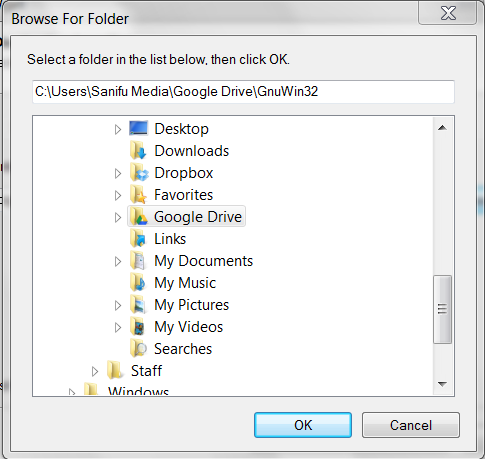
Найдите неподтвержденный файл загрузки и вставьте его в то же место, что и исполняемый файл Wget. Посмотри в Google Drive> GnuWin32> Корзина папки.
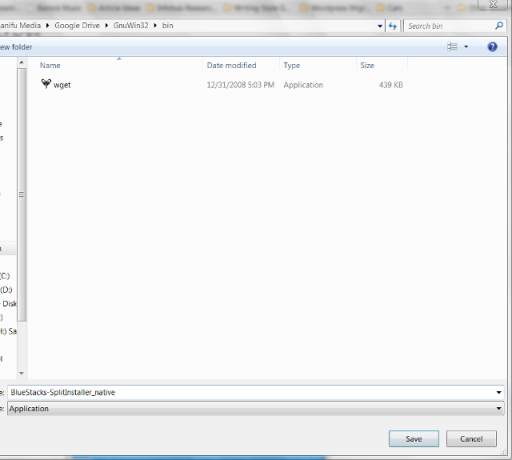
Переименуйте его, удалив расширение «.crdownload», как показано ниже. щелчок да в уведомлении, которое выскакивает.

Далее, в папке местоположения загрузки, нажмите и удерживайте клавишу Shift, щелкните правой кнопкой мыши и выберите Откройте командное окно здесь.

Командное окно должно запуститься. Введите следующую команду wget -c [URL], где [URL] ссылка для скачивания и нажмите Войти. Вы можете найти ссылку для скачивания, перейдя на страницу загрузок Chrome с помощью ярлыка Ctrl + J.

Вы заметите, что загрузка начинается там, где она остановилась перед прерыванием. После завершения загрузки окно командной строки закрывается. Убедитесь, что файл был загружен, проверив место загрузки.

Можете ли вы сделать это с помощью расширения или приложения?
К сожалению, не существует менеджера загрузок Chrome, который возобновляет прерванные загрузки так же, как дополнение Firefox, такое как DownThemAll 7 расширений Пользователи Firefox любят то, чего нет в других браузерахРасширения не всегда поддерживаются во всех браузерах. Посмотрите на эти любимые расширения для Firefox, которые настолько полезны, что вас могут перевесить любой другой браузер, который вы используете в данный момент. Подробнее способен это сделать. Я протестировал несколько популярных менеджеров загрузки Chrome, и все они не смогли загрузить загрузку в тот момент, когда она была прервана. Единственный доступный вариант - перезапустить загрузку. Chrome просто не имеет этой функциональности, но мы надеемся, что разработчики включат эту функцию в следующую версию. Это еще одна вещь Chrome не позволяет вам делать Firefox Свобода! Четыре вещи, которые Chrome не позволяет пользователям делатьДумаешь, Chrome может сделать все? Подумай еще раз. Вот четыре вещи, которые пользователи Firefox могут легко сделать, что пользователи Chrome в принципе не могут. Подробнее , что делает Firefox.
Экспериментальные Особенности
Eсть Экспериментальная функция Chrome Используете Google Chrome? Вот как достать под капотом и настроить специальные настройкиChrome - один из моих любимых продуктов Google. Google получил несколько основных, базовых принципов прямо в своем дизайне, и вместо того, чтобы со временем распухнуть, как большинство программного обеспечения, Chrome оставался стройным, безопасным и очень ... Подробнее это должно разрешить возобновление загрузки, хотя я не мог заставить его работать в Windows 7. Доступ к этой функции можно получить, набрав «Chrome: // flags» в строке URL-адреса. Это приведет вас к экспериментальным возможностям Chrome. Прокрутите вниз и найдите Включить возобновление загрузки и соблизывание включить.

Если это работает, вы должны увидеть новый пункт контекстного меню с пометкой Резюме щелкнув правой кнопкой мыши по файлу на странице загрузки Chrome. Но, как я уже сказал, это экспериментальная функция, и разработчики не дают никаких гарантий, работает ли она. Насколько мне известно, он не работает в Windows 7, и я включаю эту информацию сюда только для пользователей Mac, Linux и Chrome OS, которым может повезти с этой функцией.
Как вы возобновите загрузку?
Наконец, если вам нужно загрузить действительно большой файл, на данный момент лучше всего использовать Firefox, если ваше интернет-соединение прерывистое. Кроме того, вы можете найти в Интернете торрент-версию файла и загрузить ее с помощью клиента Bit Torrent, такого как uTorrent. Это, конечно, добавляет поворот к Chrome против Firefox против оперы Browser Wars: Firefox против Chrome vs. Опера, окончательный ориентирЕсли бы вы могли выбрать только один браузер, какой бы он был? Что лучше: Firefox, Chrome или Opera? Мы покажем вам. Подробнее дебатировать.
Вам когда-нибудь приходилось возобновлять прерванную загрузку в Chrome? Как ты это сделал? Поделитесь своими идеями и предложениями в комментариях ниже.
Кихара - писатель и консультант по цифровым медиа. У него большая страсть к технологиям. Связаться с ним через Twitter @kiharakimachia